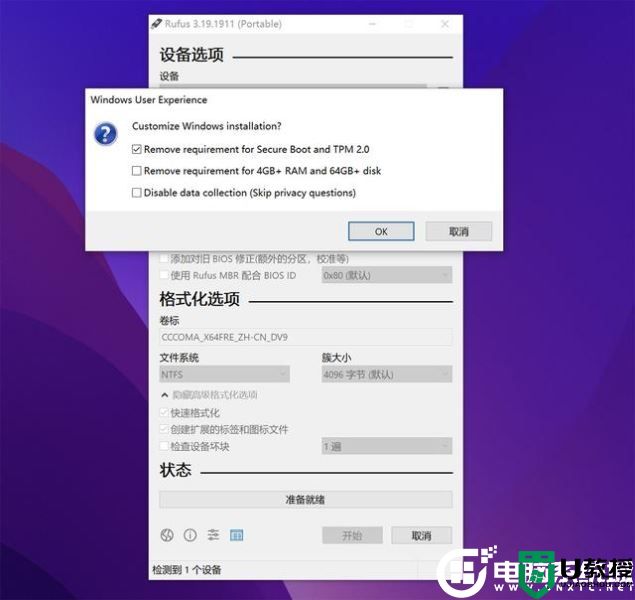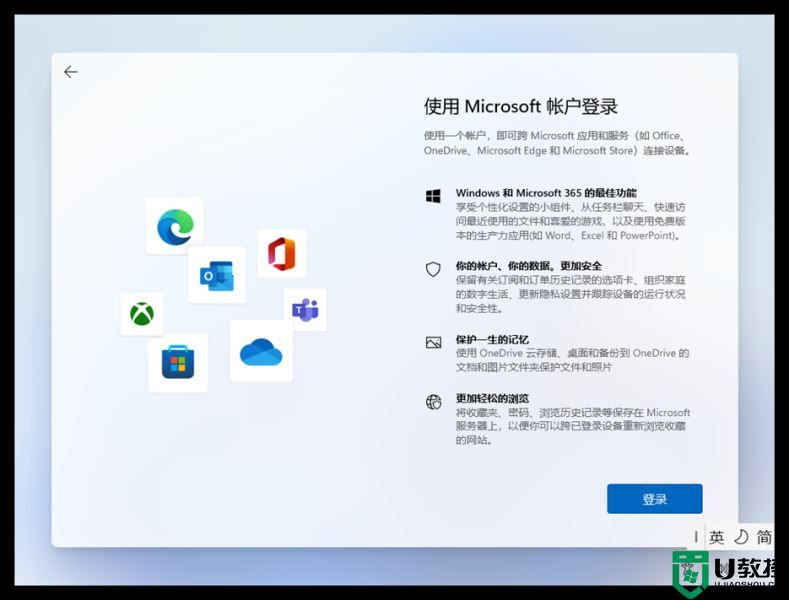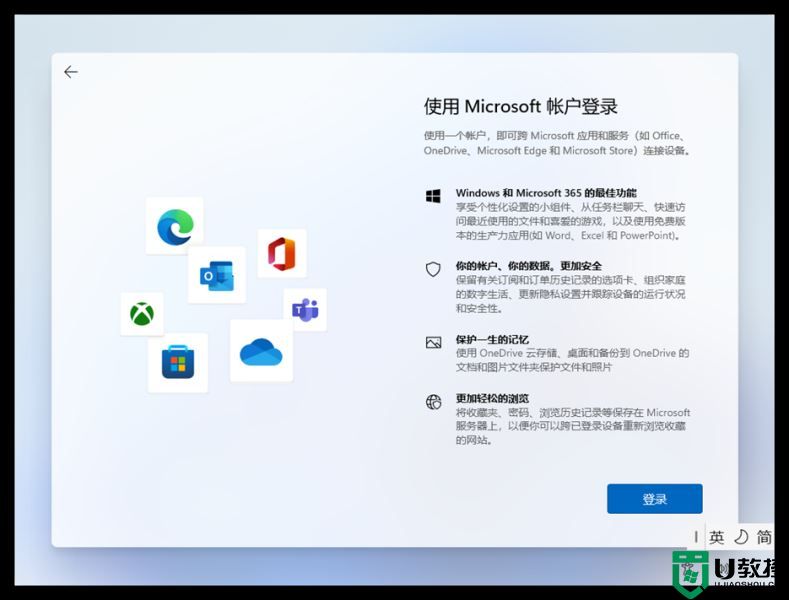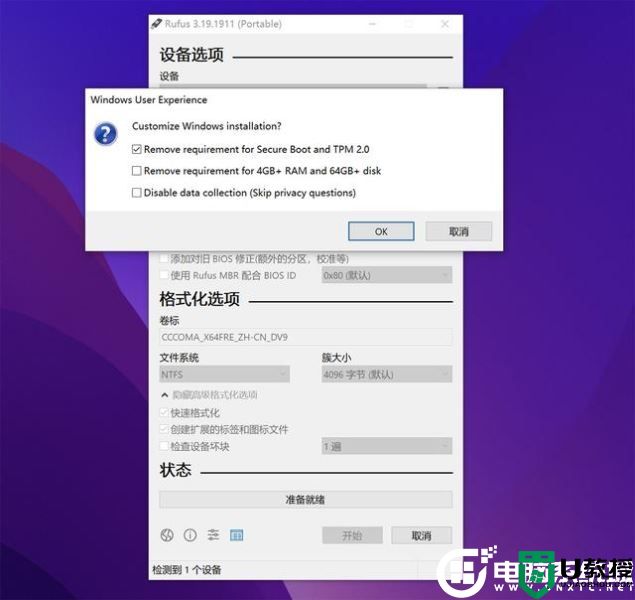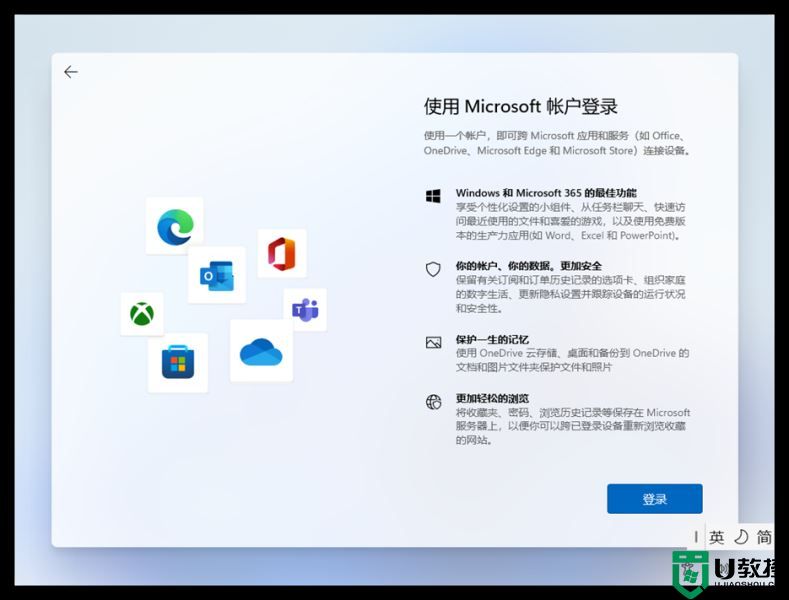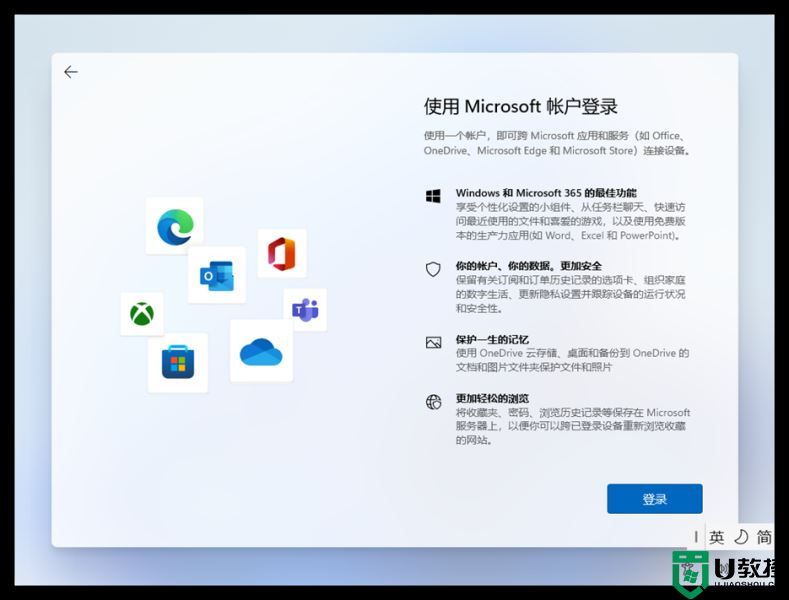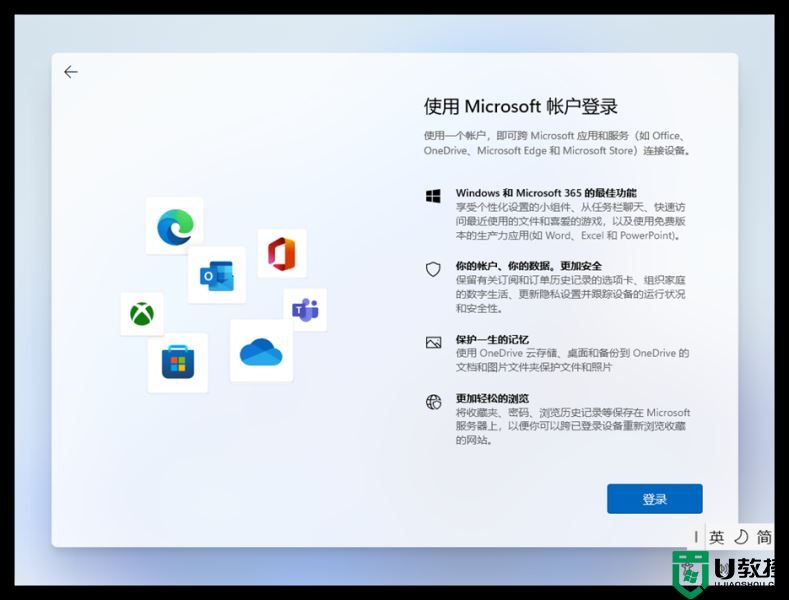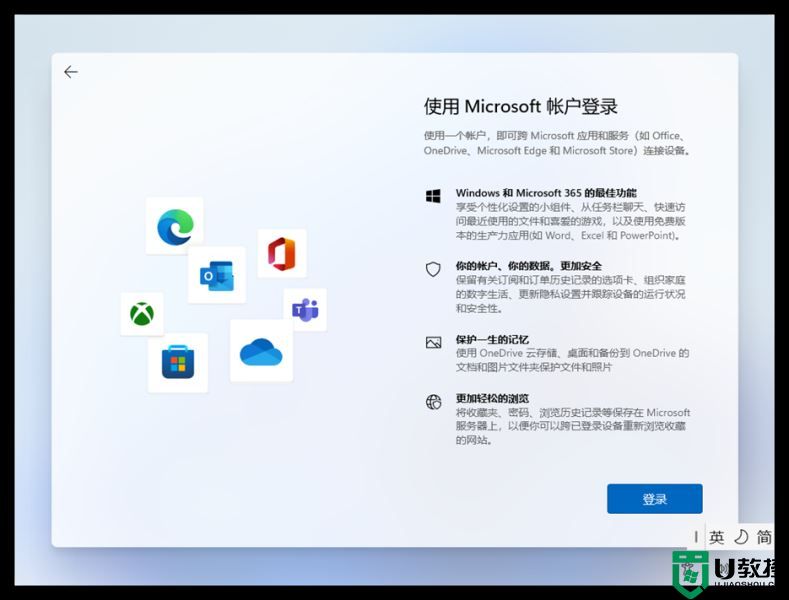win11开机联网跳过不了 win11跳过联网激活方法介绍

工具/原料
系统版本:windows11系统
品牌型号:联想小新air13
win11开机联网跳过不了
方法一:
同时按下Alt+f4 或者同时按下Fn+Alt+f4(基本能解决问题)。
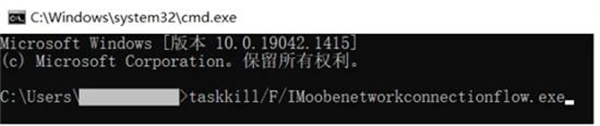
方法二:
1、同时按下Shift+F10或者同时按下Fn+Shift+F10调出命令提示符窗口。
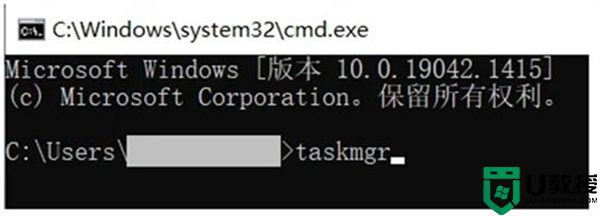
2、输入:taskkill /F /IM oobenetworkconnectionflow.exe,回车执行,即可结束联网进程。
方法三:
1、同时按下Shift+F10或者同时按下Fn+Shift+F10调出命令提示符窗口
2、输入:taskmgr 命令,调出任务管理器找到 Network Connection Flow进程,右击结束进程即可。(最新版本可能找不到此进程)
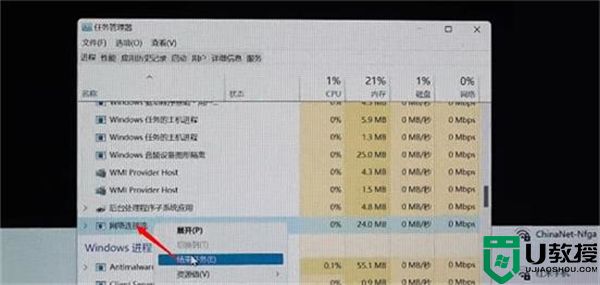
3、接着就会出现任务管理器页面,我们点击“详细信息”;
4、找到“Network Connection Flow”进程或者是“网络连接流”进程,点击“结束任务”;
5、这样就可以跳过联网,进行后续操作了。
总结:
同时按下Alt+f4 或者同时按下Fn+Alt+f4(基本能解决问题)。
以上的全部内容就是系统城为大家提供的win11开机联网跳过不了的几种解决方法介绍了~大家直接选择自己需要的方式即可,系统城感谢您的阅读!